4 Maneras de Transferir Archivos de Android a Mac con Facilidad
Quizás se pregunte si es posible transferir archivos de Android a Mac. Aquí está el truco: es sencillo transferir cualquier tipo de datos entre dos sistemas operativos completamente diferentes. En la plataforma de Internet, existen varias herramientas para transferir datos de Android a Mac. Si está buscando un software confiable para transferir sus datos de manera segura, debe consultar este artículo. Aquí, hemos mencionado las mejores herramientas de transferencia de datos que puede usar sin problemas.
- Parte 1: ¿Cómo transferir archivos de Android a Mac usando DrFoneTool?
- Parte 2: ¿Cómo transferir datos de Android a Mac usando Android File Transfer?
- Parte 3: ¿Cómo transferir archivos de Android a Mac usando Samsung Smart Switch?
- Parte 4: ¿Cómo transferir archivos de Android a Mac usando Handshaker?
Parte 1: ¿Cómo transferir archivos de Android a Mac usando DrFoneTool?
La DrFoneTool – Administrador del teléfono (Android) es una forma ideal de transferir archivos de Android a Mac. Ha hecho mucho más fácil para los usuarios de Android transferir sus datos de Android a Mac con solo un clic. Puede transferir varios tipos de datos de Android, como mensajes, contactos, imágenes, audio y muchos otros tipos. Este increíble software también puede transferir datos entre Android e iTunes.

DrFoneTool – Administrador del teléfono (Android)
Solución integral para transferir archivos de Android a Mac
- Transfiera, administre, exporte/importe su música, fotos, videos, contactos, SMS, aplicaciones, etc.
- Haga una copia de seguridad de su música, fotos, videos, contactos, SMS, aplicaciones, etc. en la computadora y restáurelos fácilmente.
- Transfiere iTunes a Android (viceversa).
- Totalmente compatible con más de 3000 dispositivos Android (Android 2.2 – Android 8.0) de Samsung, LG, HTC, Huawei, Motorola, Sony, etc.
- Totalmente compatible con Windows 10 y Mac 10.13.
No solo transfiere los datos de Android a Mac, sino que también puede transferir los datos entre dos dispositivos Android. Sin ninguna interrupción, puede cambiar fácilmente sus datos de Android a su Mac. La mejor parte de este software es que es compatible con todas las últimas versiones de Android.
Aquí está la guía paso a paso sobre cómo transferir archivos de Android a Mac usando DrFoneTool-PhoneManager:
Paso 1: Descargue el software DrFoneTool-PhoneManager en su Mac y ejecútelo. Luego, haga clic en el módulo ‘Phone Manager’ desde su panel de control.

Paso 2: Con la ayuda de un cable digital, conecte su dispositivo Android a su Mac. Una vez que su Mac detecte su dispositivo Android, haga clic en el archivo multimedia deseado en la barra de menú.

Paso 3: En este caso, hemos tomado el ejemplo del archivo multimedia ‘Fotos’. Ahora, seleccione todas las fotos que desea transferir.
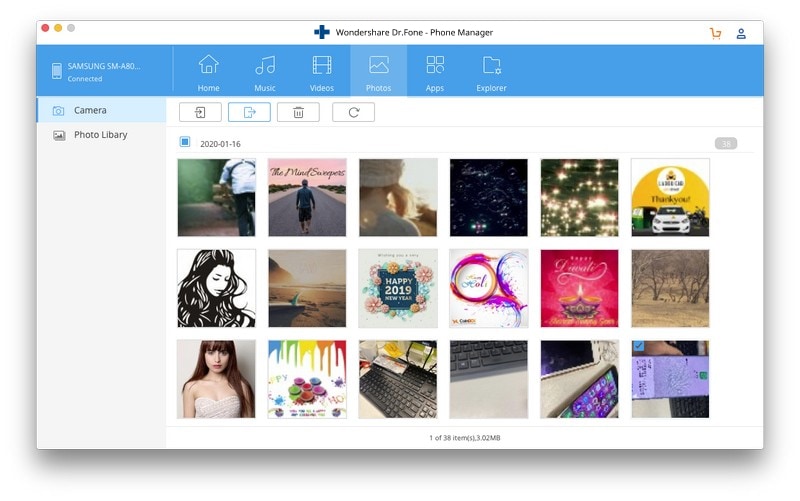
Paso 4: Haga clic en el botón ‘Exportar a PC’ que se encuentra debajo de la pestaña principal. Después de unos minutos, sus datos de Android se transferirán a su sistema Mac.
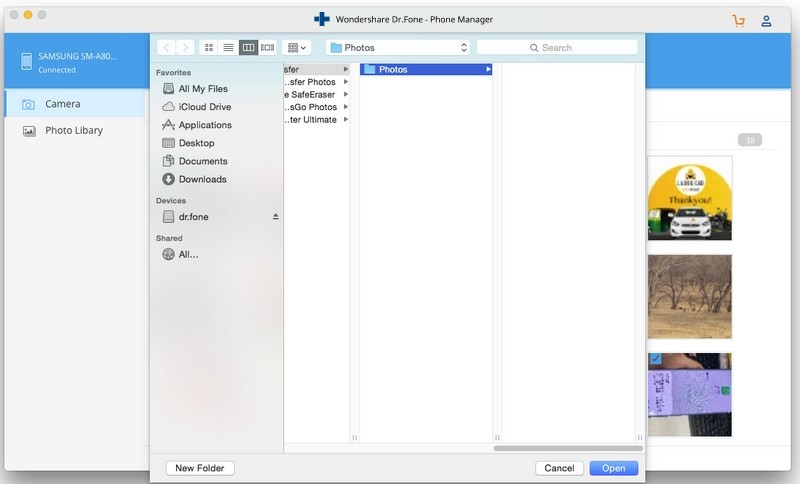
Parte 2: ¿Cómo transferir datos de Android a Mac usando Android File Transfer?
La transferencia de archivos de Android es otra forma definitiva de transferir datos de Android a Mac. Este software de transferencia de datos también es compatible con todas las últimas versiones de Android. Puede transferir fácilmente los datos de Android a Mac y también de Mac a Android. Es conveniente usarlo en su computadora Mac o MacBook.
A continuación se muestra la guía paso a paso sobre cómo transferir archivos de Android a MacBook mediante la transferencia de archivos de Android:
Paso 1: Descargue el software en su computadora MacBook o Mac. Después de eso, abra androidfiletransfer.dmg.
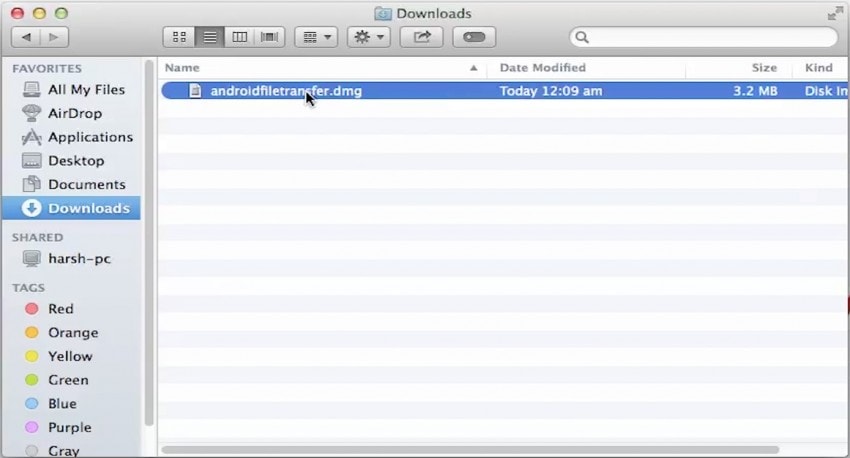
Paso 2: Ahora, arrastre el software Android File Transfer a Aplicaciones. Luego, conecte su dispositivo Android a su sistema Mac.
Paso 3: Abra la transferencia de archivos de Android y busque los archivos que desea transferir a su Mac. Luego, copie todos los archivos seleccionados a su Mac.

Parte 3: ¿Cómo transferir archivos de Android a Mac usando Samsung Smart Switch?
Samsung Smart Switch es una increíble aplicación de transferencia de datos desarrollada por Samsung Company. Para transferir videos de Android a Mac, es una de las opciones ideales para los usuarios de Android. Admitía varios tipos de archivos que incluyen mensajes, registros de llamadas, aplicaciones y todos los archivos multimedia.
Este software de transferencia de datos es compatible con varios dispositivos Android como Lenovo, Motorola y muchos otros. Funciona con todos los dispositivos Galaxy y no Galaxy. Puede transferir los datos a través del cable USB o de forma inalámbrica.
Aquí está la guía paso a paso sobre cómo enviar archivos de Android a Mac usando Samsung Smart Switch:
Paso 1: para comenzar el proceso, descargue Samsung Smart Switch para Mac. Luego, inicie el software en su sistema Mac.
Paso 2: Ahora, conecta tu dispositivo Android a tu Mac con la ayuda de un cable USB.
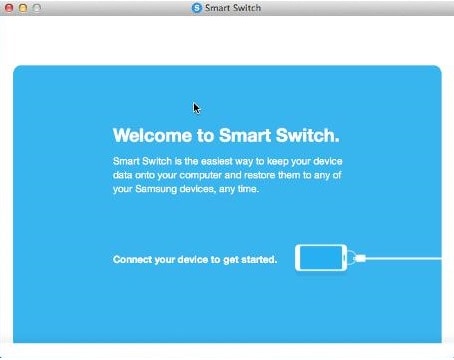
Paso 3: Después de eso, toca ‘Más’. Luego, toque ‘Preferencias’. Seleccione todos los tipos de archivos que desea transferir a su Mac.

Paso 4: Ahora, regrese a la página principal y presione la pestaña ‘Copia de seguridad’ para transferir los datos a su Mac.
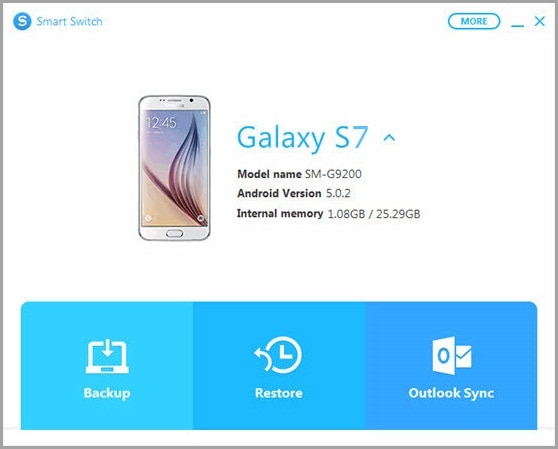
Parte 4: ¿Cómo transferir archivos de Android a Mac usando Handshaker?
Handshaker también es una de las mejores formas de enviar archivos de Mac a Android o viceversa. Tiene una gran velocidad de transferencia. Proporciona seguridad al transferir los datos entre Mac y Android. Ahora ha ofrecido la opción de arrastrar y soltar para transferir fácilmente los datos. Handshaker admite una amplia gama de tipos de archivos, como imágenes, videos y archivos de audio. Afortunadamente, funciona con todas las últimas versiones de Android.
A continuación se muestra la guía paso a paso sobre cómo enviar archivos de Android a Mac o viceversa usando Handshaker:
Paso 1: para comenzar el proceso, descargue el software Handshaker para Mac. Luego, inicie el software.
Paso 2: después de iniciar el software, conecte su dispositivo Android a su Mac con la ayuda de un cable digital.
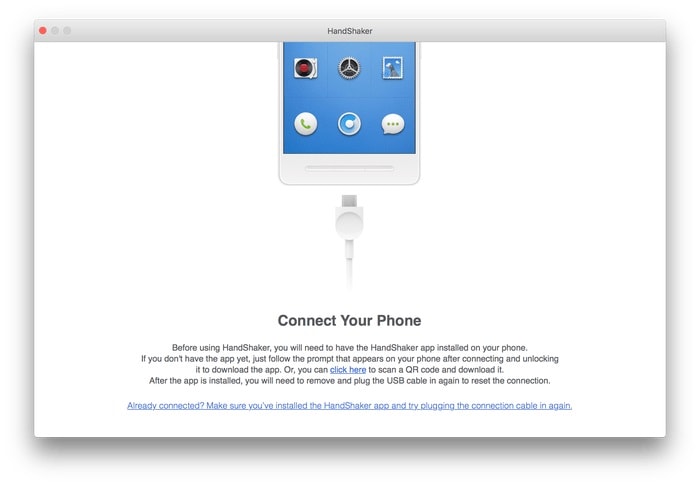
Paso 3: Ahora, descargue la aplicación Handshaker en su dispositivo Android descargando su archivo APK desde su sitio oficial. Luego, instala la aplicación y vuelve a conectar tu dispositivo Android con tu Mac.
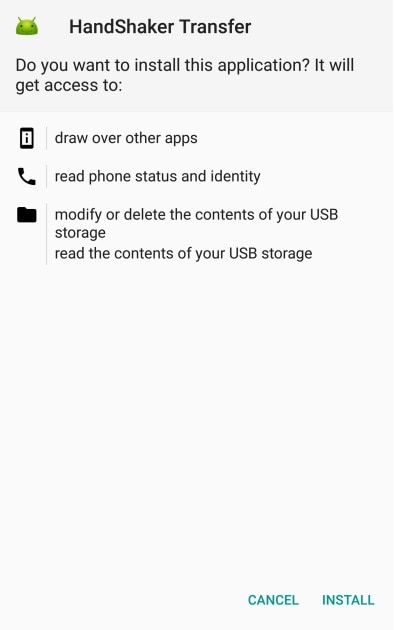
Paso 4: Haga clic en el botón ‘Importar’ y seleccione todos los archivos de su Mac para transferir los archivos a Android. Puede hacer clic en ‘Exportar’ para transferir archivos de Android a Mac después de seleccionar los archivos deseados.
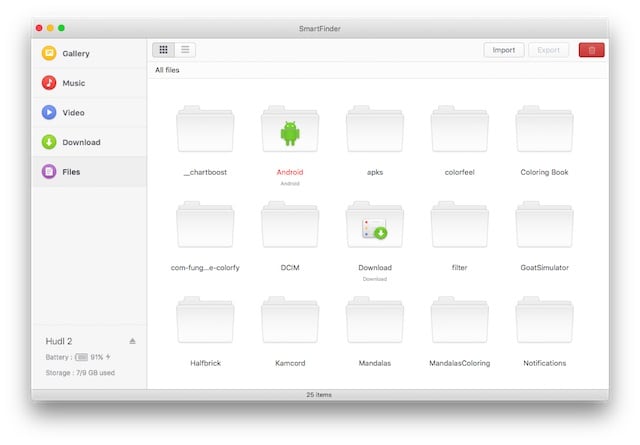
Para enviar archivos de Mac a Android, la tecnología ha dado la solución maravillosa para la transferencia de datos. El software de transferencia de datos como DrFoneTool permite a los usuarios transferir archivos en un corto período de tiempo.
últimos artículos

